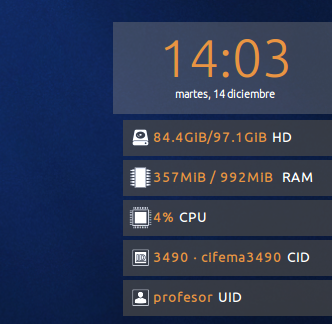ArduinoBlocks: Programación con bloques de Arduino
ArduinoBlocks: Programación con bloques de Arduino
Hola a tod@s
Contaros que a raíz de algunas dificultades encontradas con la última versión de MBlock en Vitalinux, hemos estado investigando y hemos encontrado una herramienta alternativa que presenta un comportamiento muy satisfactorio para la programación por bloques de placas Arduino. Se llama ArduinoBlocks y es una herramienta online disponible desde su web http://www.arduinoblocks.com/
Como sucedía en el caso de MBlock, previamente requiere de la instalación y arranque en el equipo de un software llamado ArduinoBlocks connector que permite la comunicación entre la aplicación online y la placa Arduino conectada al equipo.
La buena noticia es que hemos paquetizado tanto este software como el lanzamiento de la aplicación online, de forma que los centros que queráis utilizarlo solo tendréis que lanzar la aplicación y automáticamente se arrancará el programa conector y se abrirá la aplicación online.
El paquete ya está disponible en Synaptic con el nombre vx-dga-l-arduinoblocks y si queréis su instalación de forma remota en varios equipos, hacédnoslo saber a través de Soporte.
Esperamos que os sea de utilidad.